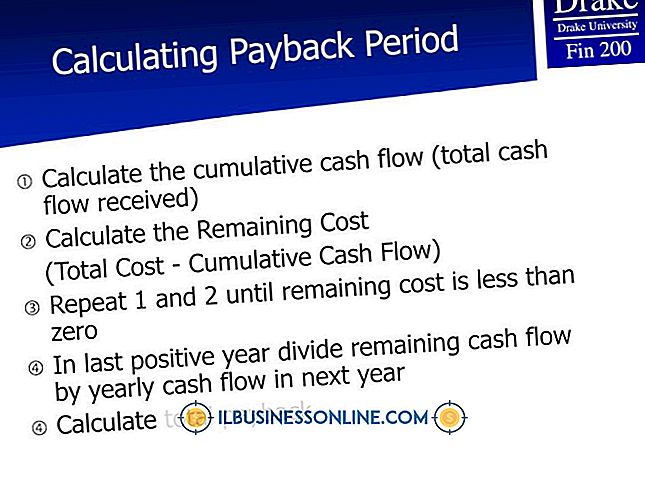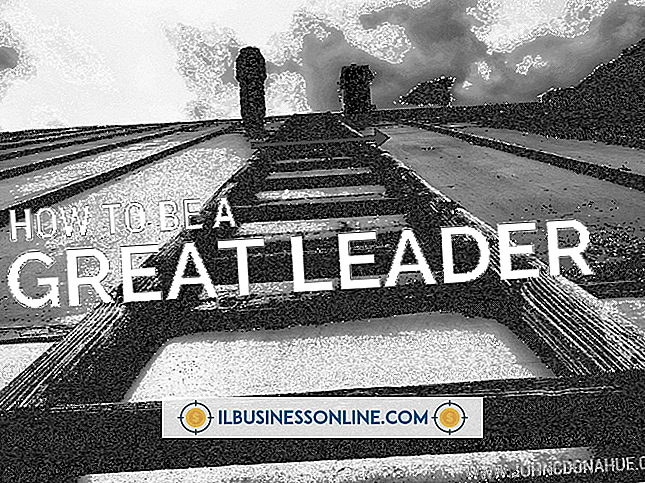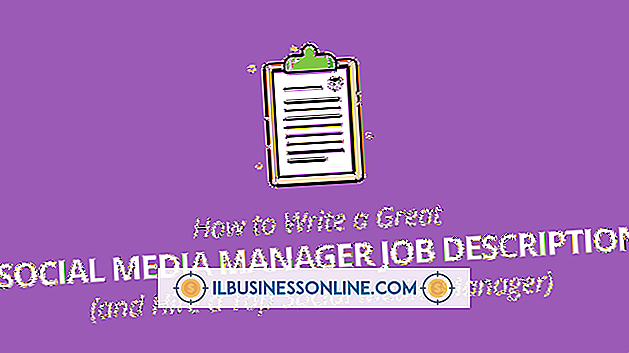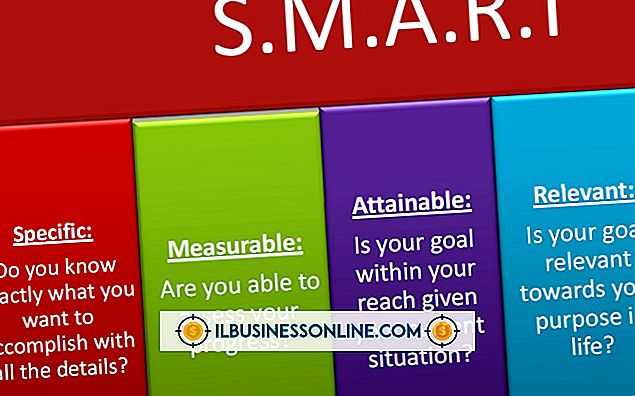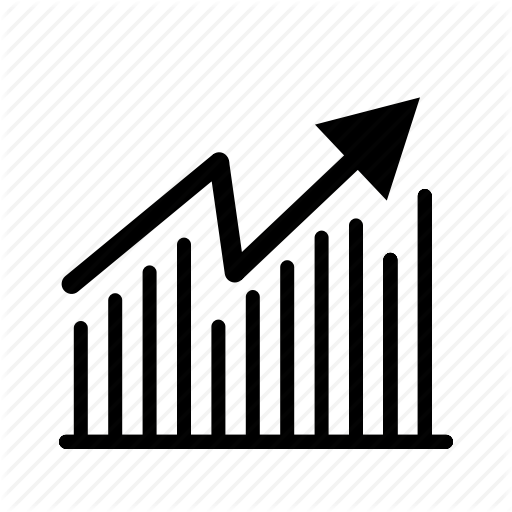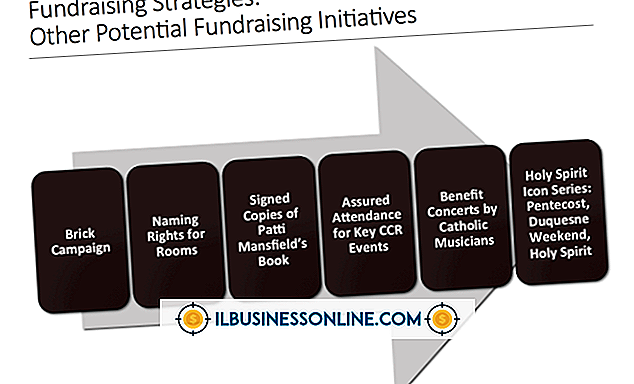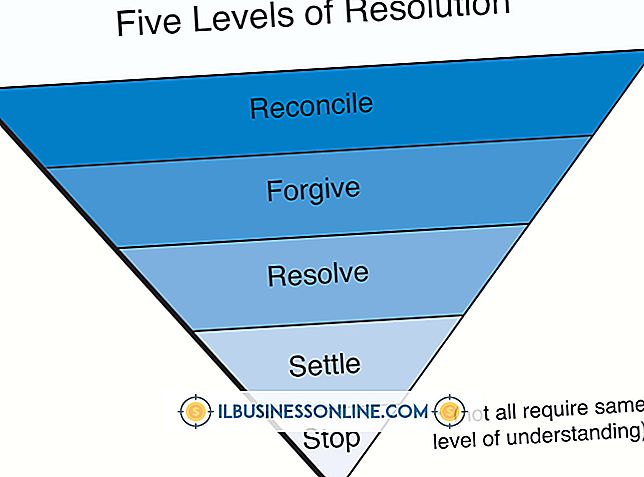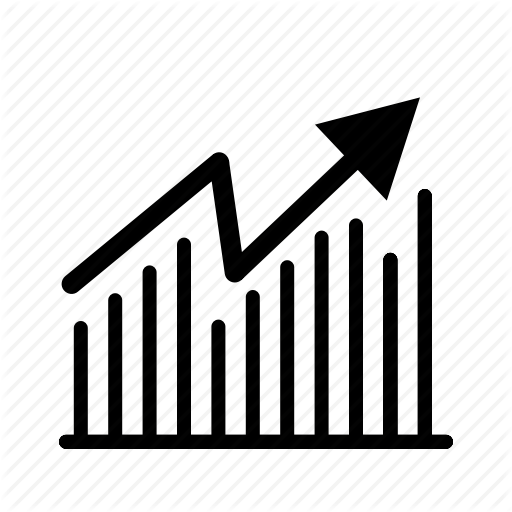Jak przekazać termin spotkania w programie Outlook do innego kalendarza

Jeśli chcesz poinformować kolegę o nadchodzącym spotkaniu lub chcesz dodać spotkanie biznesowe do osobistego konta Outlook na komputerze domowym, możesz przekazać informacje o spotkaniu na dwa sposoby. Możesz przekazać istniejący termin z kalendarza do innego odbiorcy lub udostępnić wezwanie na spotkanie, które otrzymałeś w skrzynce odbiorczej programu Outlook.
Przekaż spotkanie z kalendarza
1.
Uruchom program Outlook i wybierz "Kalendarz" w okienku nawigacji lub naciśnij "Ctrl-2", aby otworzyć kalendarz. Kliknij dwukrotnie termin.
2.
Wybierz "Just This One", aby przekazać pojedynczą instancję spotkania cyklicznego lub wybierz "The Entire Series", aby przesłać wszystkie spotkania z serii.
3.
Wybierz kartę "Wystąpienie spotkania" w grupie Akcje, jeśli przekazujesz pojedyncze spotkanie w serii. Wybierz kartę "Seria spotkań" w grupie Akcje, jeśli przesyłasz serię. Wybierz kartę "Spotkanie" w grupie Akcje, jeśli przekazujesz spotkanie, które nie jest cykliczne.
4.
Wpisz adresy e-mail, na które chcesz przesłać spotkanie, w polu "Do" i kliknij "Wyślij". Odbiorcy mogą zaakceptować prośbę o dodanie terminu do swoich kalendarzy.
Przekaż spotkanie z Twojej skrzynki odbiorczej
1.
Uruchom program Outlook i wybierz "Poczta" w okienku nawigacji lub naciśnij "Ctrl-1", aby otworzyć kalendarz. Kliknij dwukrotnie wezwanie na spotkanie, aby je otworzyć.
2.
Wybierz zakładkę "Spotkanie" lub "Seria spotkań". Kliknij przycisk "Prześlij dalej" w grupie Akcje i wybierz "Prześlij dalej".
3.
Wpisz adresy e-mail, na które chcesz przesłać spotkanie, w polu "Do" i kliknij "Wyślij". Odbiorcy mogą zaakceptować prośbę o dodanie terminu do swoich kalendarzy.
Wskazówka
- Upewnij się, że masz pozwolenie od organizatora spotkania na przekazanie szczegółów spotkania.
Ostrzeżenie
- Informacje zawarte w tym artykule dotyczą programu Outlook 2013. Może on nieznacznie lub znacząco różnić się w przypadku innych wersji lub produktów.